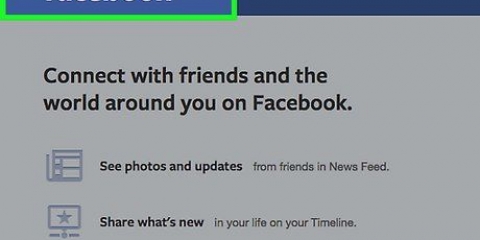Du må gå hit uansett Melde deg på selv om kontopåloggingen er lagret for deg. Hvis du bruker en iPhone med Touch ID, kan du bli bedt om å skanne fingeravtrykket ditt i stedet.



Avbryt amazon prime
Denne opplæringen vil lære deg hvordan du kansellerer et Amazon Prime-medlemskap slik at det ikke fornyes. Du kan gjøre dette via Amazon-nettstedet eller via Amazon-appen.
Trinn
Metode 1 av 2: På en PC

1. ÅpneAmazon Prime kanselleringsside. Gå til denne siden via datamaskinens søkemotor. Dette tar deg til siden "Avbryt ditt Amazon Prime-medlemskap".

2. klikk påAvslutt medlemskap. Dette er en gul knapp et sted øverst på siden. Ved å klikke på den kommer du til en påloggingsside.

3. Logg inn på Amazon. Skriv inn din e-postadresse og passord og klikk Melde deg på. Dette vil bekrefte kontoen din.
Selv om du allerede er logget på Amazon-kontoen din, vil du fortsatt være på Melde deg på må klikke midt på siden.

4. klikk påFortsett å avbryte. Dette er en gul knapp et sted nederst på siden.

5. Avslutt ditt Amazon Prime-medlemskap. Det er to alternativer: hvis du trykker Slutt nå click Prime vil bli kansellert umiddelbart og en del av det du betaler månedlig for Prime vil bli refundert, mens hvis du klikker Slutt på [dato] klikk, kan du fortsette å bruke Amazon Prime frem til fornyelsesdatoen for medlemskapet.

6. Vent til bekreftelsessiden vises. Hvis siden "Avbestilling bekreftet" vises, har Prime-medlemskapet ditt blitt kansellert.
Metode 2 av 2: På en mobiltelefon

1. Åpne Amazon. Trykk på Amazon-appikonet, som ser ut som "Amazon"-logoen som flyter over en handlekurv.

2. Trykk på☰. Det er ikonet med tre linjer øverst til venstre på skjermen. En meny vises.

3. Trykk påMin konto. Du finner dette alternativet øverst i den nylig viste menyen.

4. Trykk påAdministrer Prime-medlemskap. Dette er i `Kontoinnstillinger`-delen av menyen.

5. Logg inn på Amazon. Skriv inn e-postadressen og passordet når du blir bedt om det.

6. Rull ned og trykkAvslutt medlemskap. Dette alternativet er nederst på siden. Hvis du gjør det, kommer du til toppen av kanselleringsbekreftelsen.

7. Rull ned og trykkJeg vil ikke ha flere fordeler. Dette er nederst på siden.
Dette alternativet er kanskje ikke tilgjengelig for deg. Hvis dette er tilfelle, bør du gå videre til neste trinn.

8. Rull ned og trykkAvslutt medlemskap. Dette alternativet er nederst på siden.

9. Trykk påAvslutt innen [dato]. Dette er midt på skjermen. Hvis du klikker på dette, avsluttes den automatiske fornyelsen av ditt Prime-medlemskap; ved slutten av gjeldende betalingsperiode vil medlemskapet ditt bli avsluttet.
Det kan også være Nå avslutninger som et alternativ. Hvis du trykker på dette alternativet, kanselleres Prime-medlemskapet ditt umiddelbart, hvoretter Amazon refunderer resten av gjeldende betalingsperiode.
Tips
- Det er best å kansellere Amazon Prime-kontoen din noen dager før medlemskapet ditt fornyes.
Advarsler
- Hvis du avslutter Amazon Prime-kontoen din, har du heller ikke lenger gratis ubegrenset lagringsplass for bildene dine og tilgang til Cloud Drive. Hvis du vil fortsette å bruke dette, må du betale for det.
Artikler om emnet "Avbryt amazon prime"
Оцените, пожалуйста статью
Populær